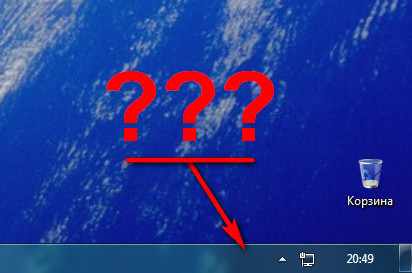
В нашей статье дана инструкция о том – как восстановить языковую панель. Несмотря на то, что она всегда расположена в правом нижнем углу, возможны ситуации, связанные со случайным удалением, как самой панели, так и файла ctfmon.exe из автозагрузки. Часто это связано с вирусами. Мы расскажем, о трех оптимальных способах восстановления.
Как правило, многие пользователи прибегают к альтернативным способам переключения раскладки клавиатуры. Для этого существуют сочетания клавиш: Alt+Shift или Ctrl+Shift. Стандартный же способ – клик мышкой по языковой панели и выбор нужного языка. Если языковая панель пропадает, то не все пользователи имеют четкое представление, как же включить ее снова. Итак, если вдруг у вас пропала языковая панель – то не паникуйте. В нашей статье речь пойдет о трех способах восстановления.
Первый способ
- Откройте меню «Пуск» и выберите «Панель управления». В панели управления кликните на пункт «Язык и региональные стандарты»
- Откроется окно, где вы должны будете выбрать вкладку «Языки и клавиатуры», а затем нажать кнопку «Изменить клавиатуру».
- Откроется окно «Языки и службы текстового ввода». В этом окне нас интересует вкладка «Языковая панель».
- Появившееся окно потребует от вас выбора пункта «Закреплена в панели задач». После этого нажмите «ОК».
- После выполнения этих действий, вы должны на панели задач (которая находится внизу экрана) кликнуть правой кнопкой мышки и выбрать пункт «Свойства» в контекстном меню.
- Откроется окно «Свойства панели задач и меню пуск», где вы должны найти пункт «Область уведомлений» и нажать кнопку «Настроить».
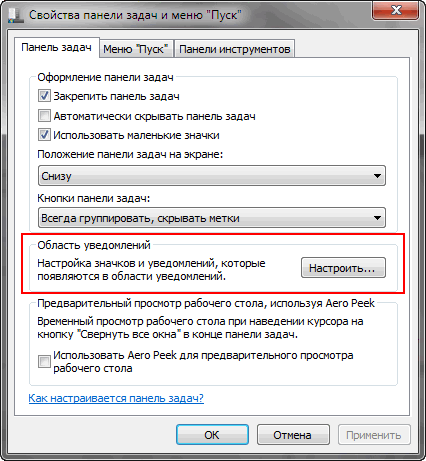
- Вы увидите окно «Значки области уведомлений». Чтобы включить языковую панель, поставьте галочку на «Всегда отображать все значки и уведомления на панели задач».
После этих не хитрых комбинаций вы снова увидите языковую панель на своем законном месте.
Второй способ
- Откройте меню «Пуск», введите в поисковую строку «ctfmon.exe» и добавьте его в папку «Автозагрузка».
- Папка «Автозагрузка» находится на диске «С», далее «Пользователи» / «Папка с вашей учетной записью» / «AppDate» / «Roaming» / «Microsoft» / «Windows» / «Главное меню» / «Программы» / «Автозагрузка».
- Вы должна занести в папку «Автозагрузка» скопированный файл «ctfmon.exe».
Таким образом, языковая панель будет загружаться на вашем компьютере вместе с ОС Windows 7.
Третий способ
Используется, если вы применили два первых способа – а результат так и не появился. В этих случаях, часто проблема языковой панели содержится в реестре компьютера.
- Откройте меню «Пуск» и в строке поиска пропишите «regedit», а затем кликните по строке «regedit».
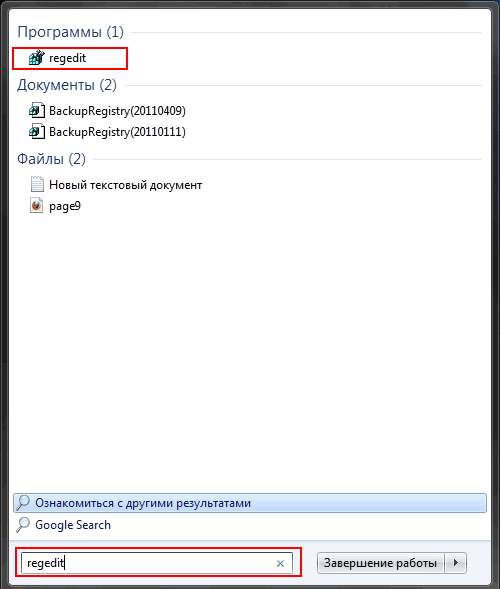
- Перед вами откроется окно реестра. В данном окне вы должны выбрать ветку реестра «HKEY_LOCAL_MACHINE».
- Далее выбирается ветка «Software».
- В этом окне кликните на ветку «Microsoft».
- В окне кликните по ветке «Windows».
- Здесь необходимо отметить строку «CurrentVersion».
- После этого выбирается последняя ветка реестра – «Run». Открыв ее, посмотрите, имеется ли в окне параметр «CTFMon». Если нет – создайте его.
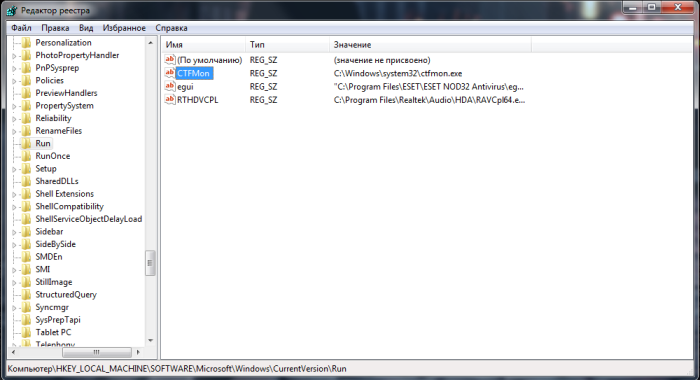
- Кликните правой кнопкой мышки на ветку реестра «Run».
- Выбираете «Создать строковый параметр» и обозначаете его название как «CTFMon».
- Затем жмете правой кнопкой мышки на созданную строку «CTFMon» и выбираете пункт «Изменить».
- Здесь необходимо вписать значение или путь «C:\Windows\system32\ctfmon.exe».
После выполнения всех операций – перезагрузите компьютер. После перезагрузки, языковая панель должна появиться на своем законном месте, то есть внизу экрана панели задач. Таким образом, вы снова сможете вернуться к работе за компьютером и удобно переключать раскладку клавиатуры.